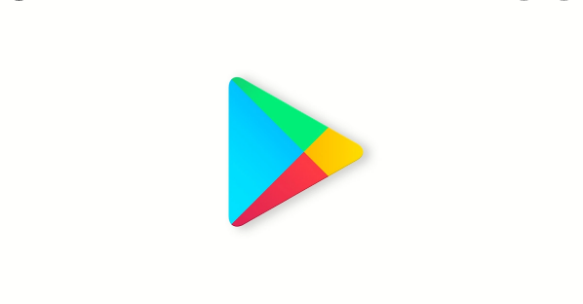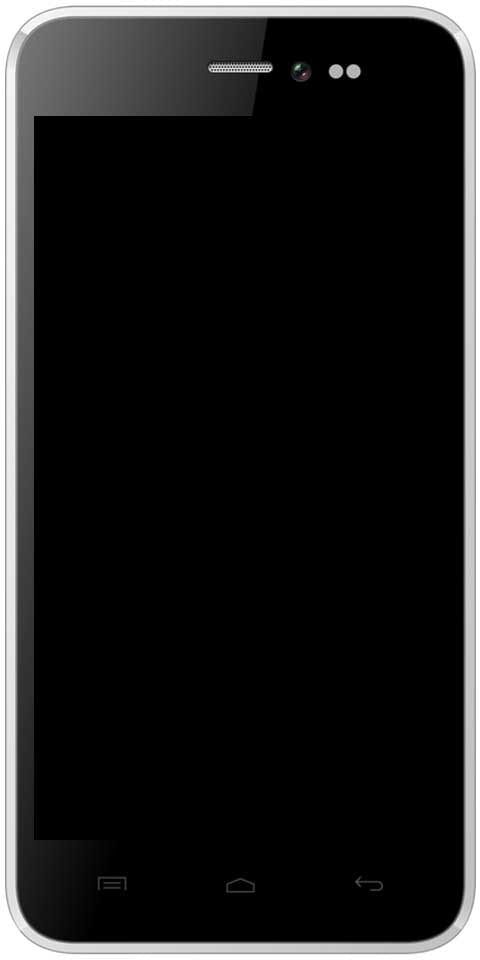Trimme video i Windows 10: Hvordan trimme video i Windows 10?
Trim video i Windows 10:
Windows 10 har en skjult videoredigerer som fungerer litt eller akkurat som Windows Movie Maker eller Apple iMovie. Den kan trimme video i Windows 10. Du kan bruke den til å trimme videoer eller også dine egne hjemmefilmer og lysbildefremvisninger. Du kan til og med få det til å lage videoer automatisk. Denne funksjonen er også en del av Photos-appen.
Uansett, etter å ha tatt opp videoer med smarttelefonen, trenger jeg ofte å trimme deler av videofilene. Heldigvis har Microsoft Windows 10 verktøy som gir en enkel måte å trimme en video på. Og tro meg, jeg er forelsket i denne funksjonen fordi den gjør livet mitt så enkelt. Som nå trenger jeg ikke å laste ned de ubrukelige forskjellige typene apper for å trimme en enkelt video. Som faktisk tar mye plass fra telefonen min. Så kort sagt pleide jeg å hate alle disse nedlastings tingene osv. Og årsaken til Windows 10 er denne funksjonen. Jeg er (som), veldig glad. Bare følg disse trinnene for å vite:
Trinn for å trimme en video:
- høyreklikk på videofilen og velg Åpne med > Bilder .
- Velg Listverk -knappen øverst til høyre i vinduet.

- Skyv deretter de to hvite glidebryterne til der den delen av videoen du vil beholde, er mellom dem. Den blå glidebryteren viser bare gjeldende ramme og har ingen betydning for trimming.

- Når du har det området av videoen du vil beholde valgt for å trimme, klikker du på Lagre en kopi alternativet øverst til høyre i vinduet.
- Til slutt, gi videofilen et nytt navn. Når den er lagret, vil den være den nye trimmede versjonen av videoen.
Jeg håper du nå vet hva du skal gjøre for å trimme videoen din. Imidlertid er det virkelig en god funksjon som kan redde deg fra å få virus i PC-en og telefonen, for nå trenger du ikke å laste ned en app for videoklipp. Uansett, hvis du fortsatt har spørsmål relatert til denne artikkelen. Du kan spørre meg fritt i kommentarfeltet nedenfor. Ha en fin dag!

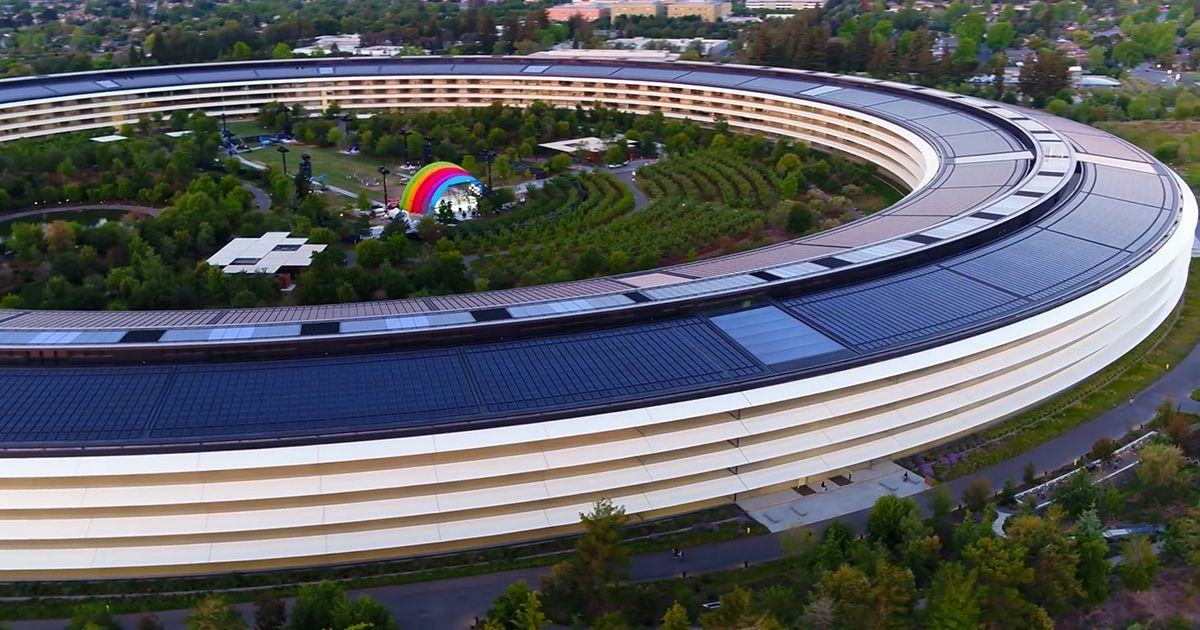
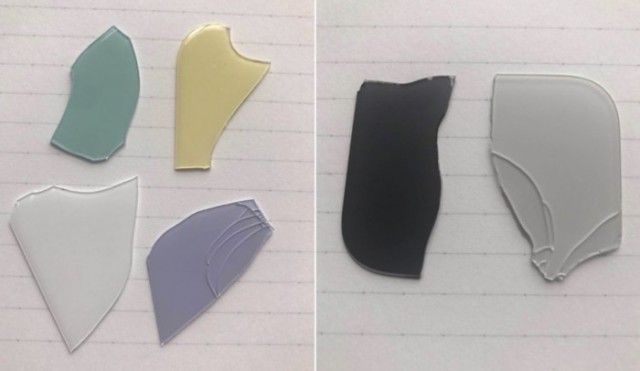
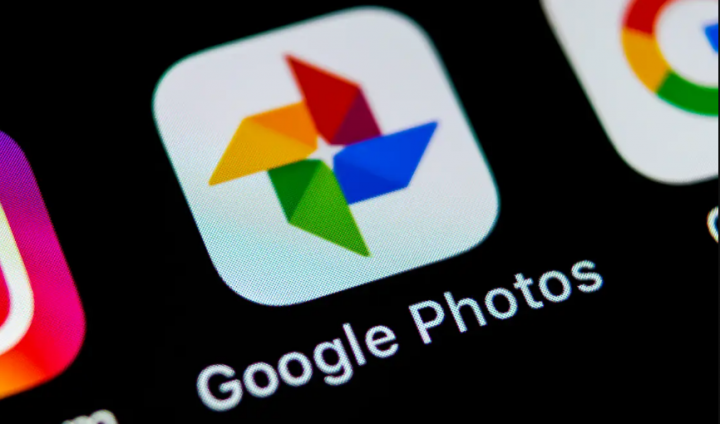
![Slik tømmer du chat i uoverensstemmelse [Slett alle meldinger]](https://geeksbrains.com/img/apps-games-how/05/how-clear-chat-discord-techilife.jpg)